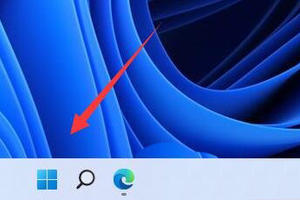Windows7如何创建程序快捷方式
发布时间:2022-07-31 05:59:07
标签:快捷方式
我们在打开一些应用程序时,常常需要打开许多文件夹之后才能找到,为了避免这些复杂的操作步骤,我们可以给这些应用程序添加一个快捷方式,这样就能更快的打开它们。
推荐:Win7安全版下载
操作步骤:
1.如果某个程序你经常用到,但却并不想将其附到任务栏上,那么你就可以采用快捷键的方法来打开此程序。今天我以用快捷键打开便笺这个功能为例来说明。

2.在便笺图标上点击鼠标右键,然后点击属性选项。

3.在快捷方式标签栏里,下面有一个快捷键的选项,后面的框中显示的是无,说明此程序没有打开的快捷键,我们就可以设置一个了。

4.然后我们就直接在键盘上打出一个组合键,比如我们选择A键。快捷键前面两键必须是ctrl和alt为开关的,无论设置哪一键都须以此为开关。设置完成后点击确定退出。

5.现在我们可以试一试效果了,键入这三个快捷键,我们会看到程序顺利地出现在桌面上。这样打开程序会非常便捷。

猜你喜欢
- Win7系统怎么查看电脑配置呢?如何在Win7系统的电脑上检测该电脑的硬件配置情况。下面为大家介绍具体的操作方法,大家可以尝试下检测自己的电
- 安装Steam后是英文的该怎么办呢?有用户反映安装Steam后却是英文版本,如何改成中文呢?下面给大家介绍Steam客户端设置中文的方法。操
- 最近,不少用户刚用U盘安装Win10系统,结果打开电脑以后发现桌面屏幕上找不到我的电脑的图标。今天小编就来给大家讲讲用U盘安装Win10系统
- 其实Win11的屏幕缩放比例可以根据自身需求去操作的,来调整整体的视觉效果,可以有用户不清楚如何进行设置,那么该篇教程就是带大家看看Win1
- 我们有时需要做一些重要的事,但是又怕自己会忘记,那么使用备忘录或者便签,便是一个很好的解决方法。在OS X 10.8 Mountain Li
- 1、怎么查看wps历史记录?在运行的wps文档里面,点击左上角蓝色的“WPS文字”即可看到最近打开的文件。如下图所示: &nb
- 此前,微软已经确认会在10月17日开始正式推送Windows 10秋季创意者更新,其内部代号为Red Stone 3。就在正式版还未开始推送
- Photoshop是一款我们常用的图片处理软件,如何在Mac版的Photoshop中制作出透明玻璃效果呢?下面分享在Mac版Photosho
- 怎么卸载IE9.0?很多小伙伴反应在控制面板的应用程序卸载里根本找不到IE9程序,不知道怎么卸载。下面,小编就为大家介绍下卸载IE9.0方法
- Win 8系统下如何把IE收藏夹固定到窗口左侧?本文将提供将IE收藏夹固定到窗口左侧的方法供大家了解 &n
- word虚线怎么画?Word文档排版中经常会使用到虚线,那么你会设置虚线吗?今天给大家分享排版中常用到的几种虚线设置技巧。1、添加分栏竖向虚
- 咱们在日常的工作中,在Word中编辑文字时有时会遇到这种情况:在输入文字时,有时是文字跟英文穿插着输入,但是突然有一行的文字间距突然变大了,
- 我们在使用系统的过程中竟然会遇上一些难以解决的问题,我们如果自身无法解决的话我们可以通过上网查找解决方法进行解决,而最近有的用户就遇上了系统
- 如何使用ps绘制水晶立体图标?ps是一个专业的在线ps照片处理软件,用户可以使用其对图片进行编辑处理。想要使用ps绘制水晶立体图标,具体该怎
- 在使用电脑的过程中,蓝屏应该是大家都有遇到的问题,最近就有win7纯净版系统用户反映说他电脑开机的时候,出现蓝屏并提示atikmpag.sy
- 在Windows中,公文包可以说是个古董功能了,自从Windows 95时代开始就有这东西了。不乖哦随着科技的发展和Windows的进步,这
- 今天凌晨,苹果向iOS设备推送了iOS 12.1. 3 正式版更新,本次更新大小大约300MB左右,完整升级固件大小为2.6GB左右,不同设
- CAD 或计算机辅助设计和制图 (CADD) 是世界各地的设计师所使用的设计和文档技术,它用自动化流程取代了手动制图(例如蓝图)。从建筑师和
- 腾讯文档是一款专门用于文本编辑的软件,简单易上学,小白也可以轻松使用,下文中主要介绍了在腾讯文档中分享文档给好友的详细步骤,感兴趣的朋友不妨
- 发型屋APP怎么预约发型师?我们去店里剪头发有时候人多要等很久,现在可以在发型屋APP中预约发型师了,这样我们就可以自己选时间,就不用再那边